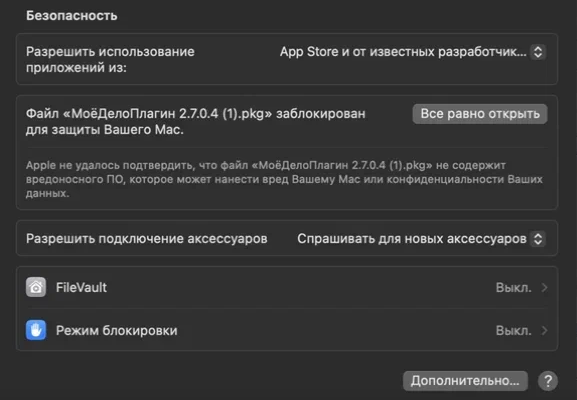Частые ошибки при настройке ЭП
Инструкция актуальна для пользователей Mac OS и Windows.
Контейнер с ЭП не отображается
В инструментах КриптоПро в разделе «Контейнеры» — пусто. Контейнер с ЭП не отображается:
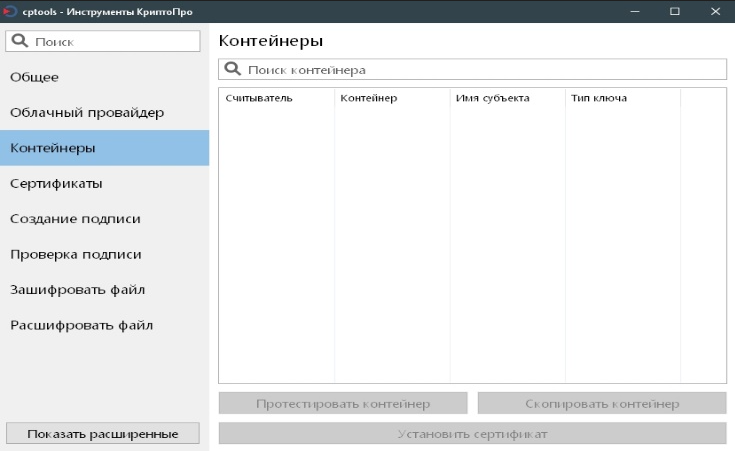
Первым делом вам нужно проверить, видит ли ваш ПК на Mac OS / Windows саму подпись:
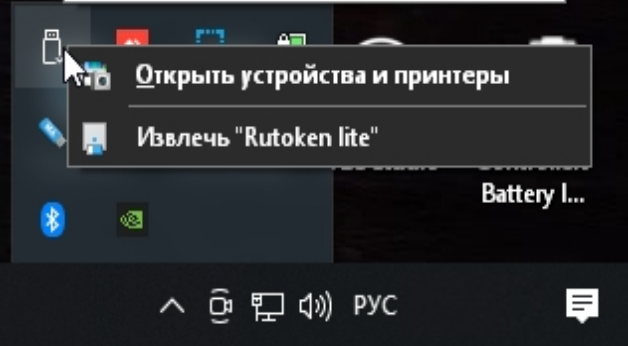
На Windows можно это проверить через Панель задач.
На Mac OS / Windows вы можете это проверить в самих Инструментах Криптопро. Для этого нажмите в нём «Показать расширенные» в самом низу и перейдите в раздел «Управление носителями»:
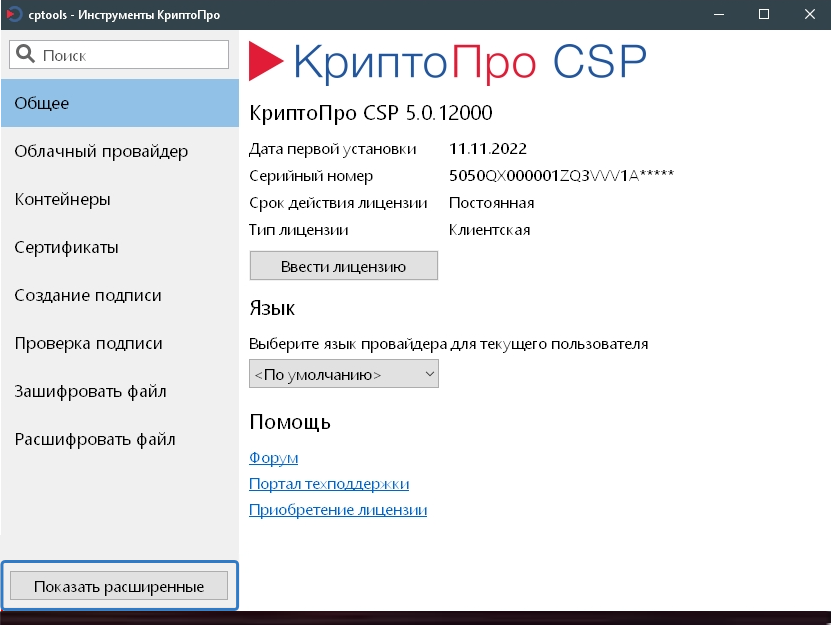
В этом разделе должен отображаться считыватель, если строка пустая, то устройство токен не видит.
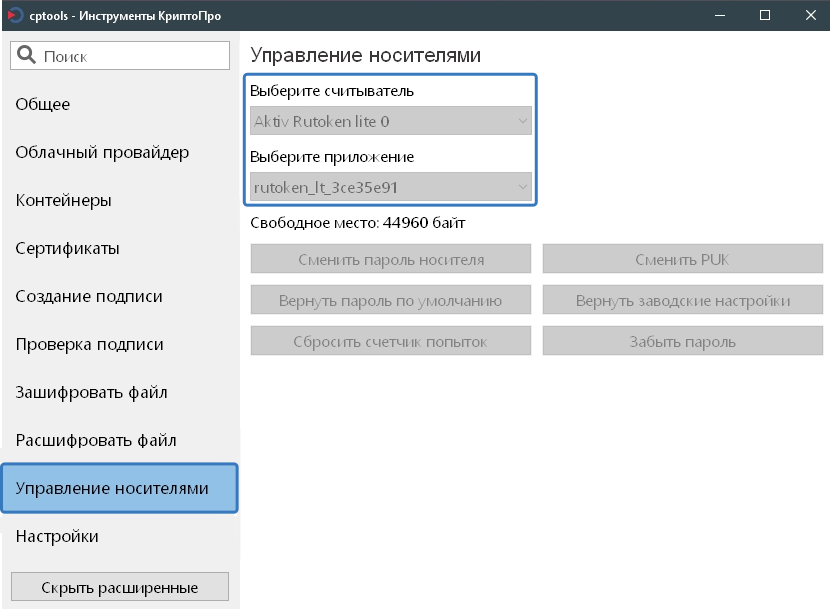
Важно:
1. На Windows, если токен не виден, то не будут видны и контейнеры, тут сразу нужно скачивать драйвера от производителя носителя: Рутокен, JaCarta, ESMART.
2. На Mac OS может быть виден токен, но контейнеры при этом могут не отображаться, в таком случае для рутокенов скачивается Библиотека PKCS #11 (ссылка).
Для других токенов скачивается стандартный драйвер от производителя носителя для Mac OS, у Рутокена же он разбит на две части.
Из особенностей: если при скаченных драйверах отображается контейнер без возможности установить сертификат ЭП, либо контейнера с ЭП — нет, то значит получена подпись в другом сервисе (например, в Сбербанке), и не до конца пройдена процедура выпуска подписи. В таком случае вам нужно обратиться туда, где выпускалась ЭП. Если была получена подпись в ФНС, то такой ошибки быть не должно.
Ошибка при регистрации подписи
Не найден сертификат ЭП
В данном случае вам первым делом необходимо проверить наличие сертификата в программе «Инструменты КриптоПро», раздел «Сертификаты», если сертификат актуальный (срок действия актуальный), выдан на имя ИП, либо ООО, и выдан именно ФНС, то проблема может быть в рассинхронизации и здесь может помочь обычная перезагрузка ПК, либо перезапуск программы «МоёДело.Плагин».
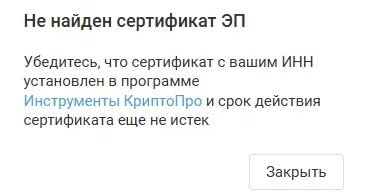
Не найден МоёДело.Плагин
Согласно ошибки вам нужно убедиться, что плагин всё таки запущен, и на ос MacOs просьба проверить, какой именно браузер используется, должен быть любой кроме Safari.
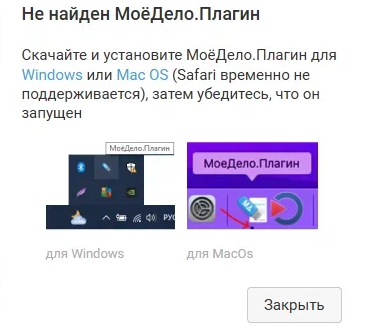
Не найден КриптоПро
В данном случае рекомендуем вам перезагрузить ПК.
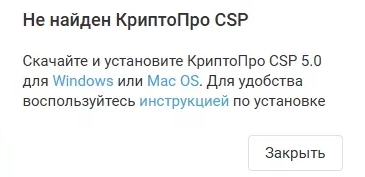
Проблема с подписанием
Кнопка подписать неактивна, подписать отчётность не удаётся
Данная ошибка почти всегда связана с плагином, и действия выше так же нам понадобятся.
У этой ошибки есть два вида, два красных уведомления, их вы можете увидеть в самом разделе «Электронная подпись»:
1. Плагин запущен, но список сертификатов он не видит, либо нужный сертификат на этом ПК не установлен (данная ошибка характерна только для Windows):
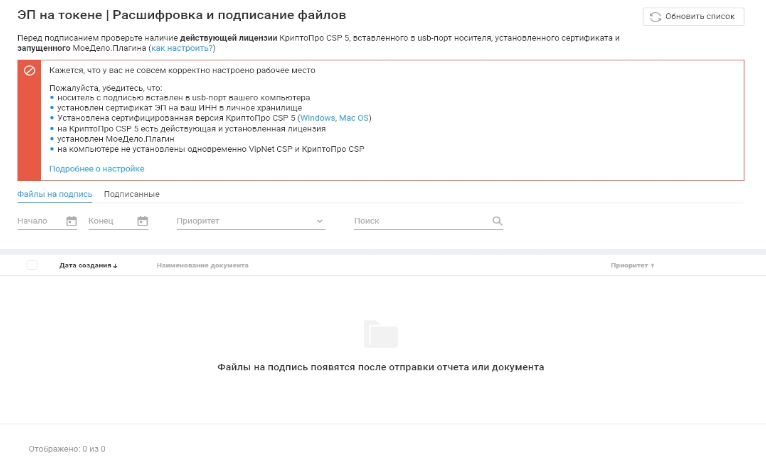
Что делать:
- обязательно проверить, установлен ли нужный сертификат в «Инструментах КриптоПро» в разделе «Сертификаты». Определить нужный поможет дата подписи, нужно сверить её с той что в сервисе;
- если сертификат тот, но ошибка отображается — проблема с правами плагина, которые описаны выше. Иногда плагин после установки запускается сразу корректно, но после перезагрузки ПК, либо выключения и следующего запуска он может запуститься автоматически или вручную пользователем – некорректно.
Нужно проделать ровно те действия которые указаны в предыдущей ошибке касаемо плагина (запуск без администратора, запуск под администратором), после каждого запуска страницу в сервисе нужно обновить и проверить, пропало ли это красное уведомление, если пропало – плагин запущен корректно.
Плагин не запущен, и красное уведомление просит установить его
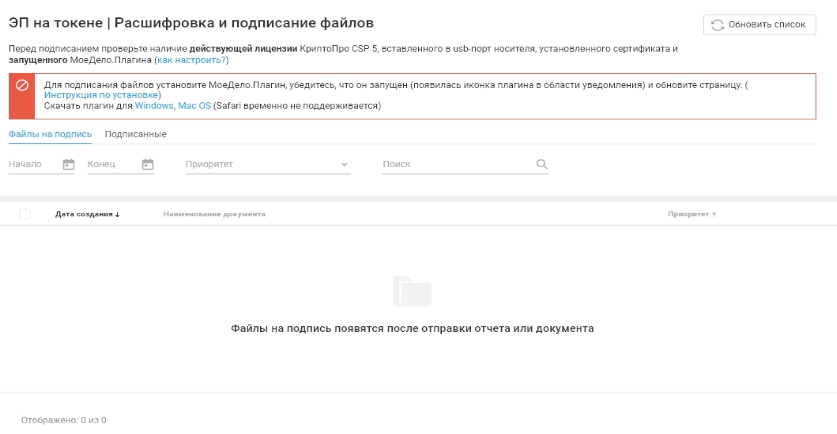
Данная ситуация почти всегда на Mac OS, реже на Windows. Если вы зашли через Safari (нужно сменить браузер), либо забыли запустить плагин (нужно запустить плагин), то будет данное уведомление, и кнопка подписать будет неактивна.
На Windows возникнет, если браузер Brave (нужно сменить браузер), либо если плагин не запущен (нужно запустить плагин).
При подписании КриптоПро просит вставить токен
Окно на Windows:
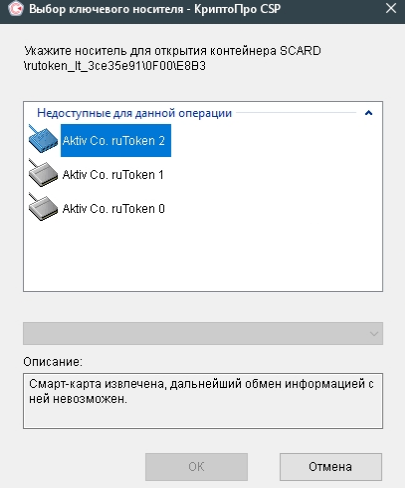
Окно на Mac OS:
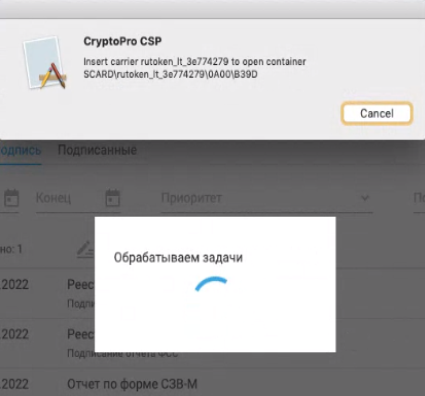
В данном случае устройство не видит вставленный токен с ЭП зарегистрированной в ЛК.
Варианты:
1. Токен не вставлен вообще, либо вставлен не до конца, либо перестал работать разъём.
Что делать: убедитесь, что подпись вставлена, возможно потребуется сменить разъём. Как только подпись определится устройством, произойдёт подписание, и окно пропадёт.
2. Подпись вставлена, но не та.
Если токен вставлен, индикация отображается, то убедитесь, что вы вставили именно ту подпись (при наличии нескольких флешек).
Для этого пройдите в раздел «Инструменты КриптоПро» и ВАЖНО, именно в раздел «Контейнеры», а не «Сертификаты». В «Контейнерах» должен отображаться контейнер именно с той электронной подписью, которую вы сейчас используете. Поможет вам в этом — название имени субъекта или сразу тест контейнера, после теста отобразиться информация по данной подписи (имя субъекта ИП / ООО, дата выдачи).
Проверьте, что дата выдачи в контейнере соответствует той, что зарегистрирована в сервисе. Если дата не та, то скорее всего и флешка тоже не та.
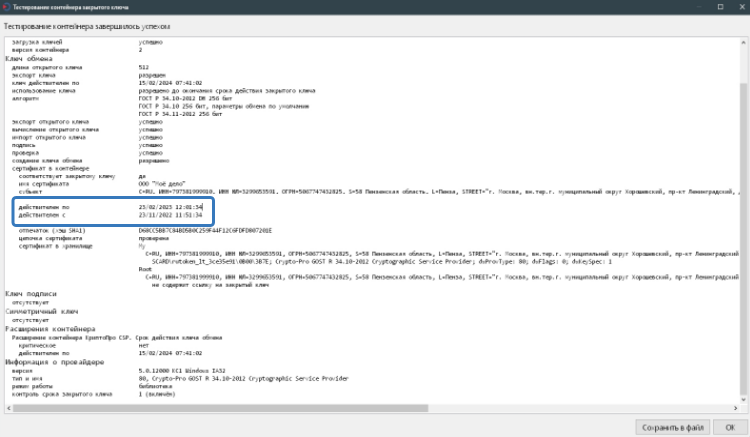
3. Флешка вставлена, но в «Контейнерах» — пусто.
В целом в этой ошибке самое главное убедиться, что флешка вставлена именно та (если у вас несколько флешек), до конца и правильно.
Что делать: действия прописаны в ошибке «Контейнер с ЭП не отображается» путём установки всех драйверов.
Пин-коды
При подписании может появиться окно с вводом пин-кода:
- если токен не от Сбербанка / ВТБ или, вы не меняли пин-код, то воспользуйтесь списком стандартных пин-кодов на каждом носителе:

- если токен от Сбербанка / ВТБ, то пин-код у токенов указан на документе (который предоставили в банке);
- если вы заменили пин-код и забыли, то вам нужно обратиться в техническую поддержку производителя носителя, потому что не у всех токенов пин-код можно сбросить, а только разблокировать для повторного ввода пин-кода. Информация по каждому носителю представлена на официальном сайте производителя.
Лицензия
Некоторые подписи уже имеют встроенную лицензию, которая распространяется на конкретный сертификат, и срок действия данной лицензии такой же, как у сертификата.
Как определить, встроена ли лицензия в ЭП:
- откройте сертификат для просмотра;
- нажмите на кнопку «Свойства» и перейдите во вкладку «Состав»;
- если в списке полей отображается «Ограниченная лицензия КриптоПро», то в ЭП встроена лицензия на КриптоПро CSP.
Ситуации могут быть разные: у вас может быть сразу две подписи по разным организациям, первая подпись выпущена со встроенной лицензии, потом получена ещё подпись по другой организации/ИП, и на момент получения акция со встроенными лицензиями от ФНС и «КриптоПро» закончилась. В данном случае первая подпись будет работать даже с истёкшим состоянием в программе «КриптоПро», а вторая подпись работать уже не будет, т.к. ей уже понадобится общая лицензия. Информацию по акции лучше уточнять напрямую в компании «КриптоПро», либо при получении электронной подписи в ФНС.
Проблема с отсутствием лицензии может возникнуть у вас только при подписании, даже с истёкшей лицензией вы сможете зарегистрировать подпись.
Важно. Данное окно может появиться только, если отсутствует встроенная лицензия:

Ошибка с расшифровкой файлов
Не смогли расшифровать полученные файлы:

Данная ошибка возникает только при сбое КриптоПро или браке джакарты.
Проверьте, установлен ли VipNet CSP. Если установлен и не пользуетесь, то нужно удалить и ViPNet, и КриптоПро, перезагрузить устройство и установить КриптоПро заново.
Если ViPNet нет, то убедитесь, что версия КриптоПро корректная. Для Windows — это 5.0.12000, для Mac — это OS 5.0.13000, важно: 5.0.12000 не просто 5.0, а именно обратите внимание на 5.0. и после должно быть 12000 или 13000 (только Mac), 12800,13300,13500 — версии не рекомендуем к установке, т.к в большинстве они работают некорректно.
Если версия отличается, то вам нужно её переустановить, скачайте КриптоПро CSP 5.
Проблема с запуском установщиков программ на ОС MacOs
Данная проблема может возникнуть как при запуске установщика программы «КриптоПро CSP 5.0.13000», так и «МоёДело.Плагин 2.7.0.4».
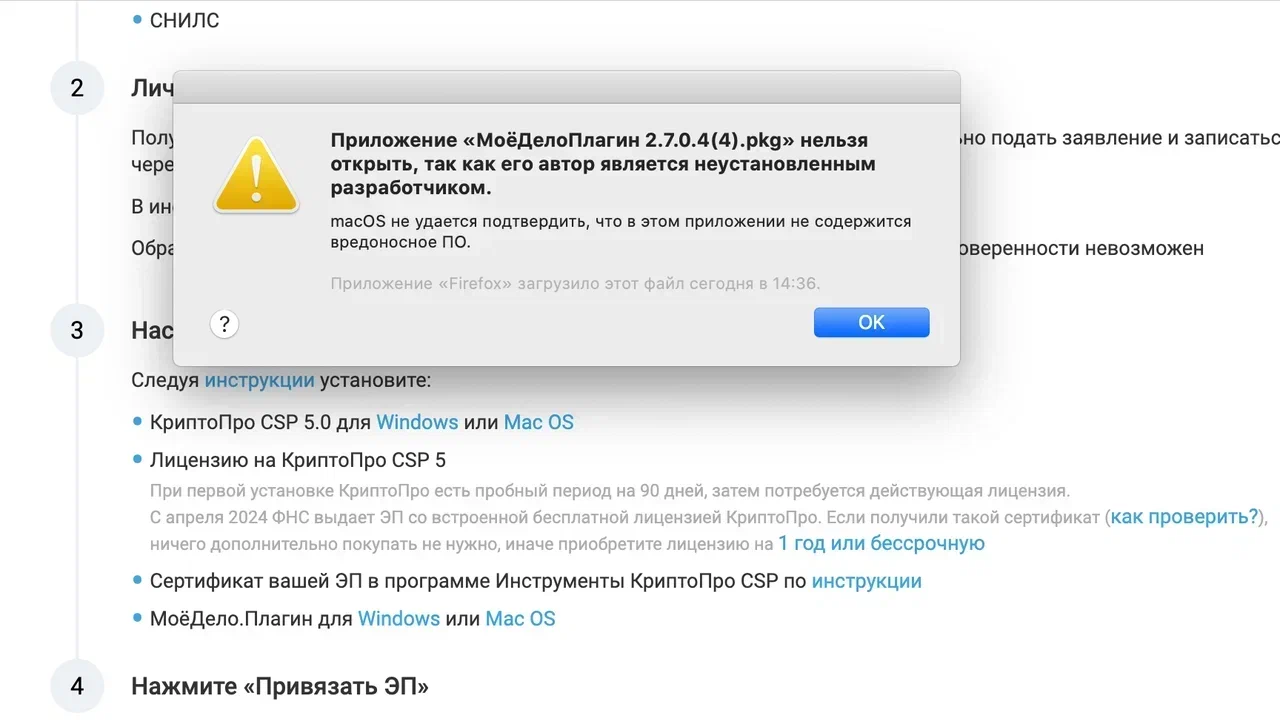
В таком случае для обхода данной ошибки есть два варианта:
1. Если вы используете именно компьютерную мышь, а не тачпад, то необходимо согласно инструкции запустить установщик плагина, нажав именно правую кнопку мыши по иконке и в появившемся контекстном (опциональном) меню выбрать «Открыть»:
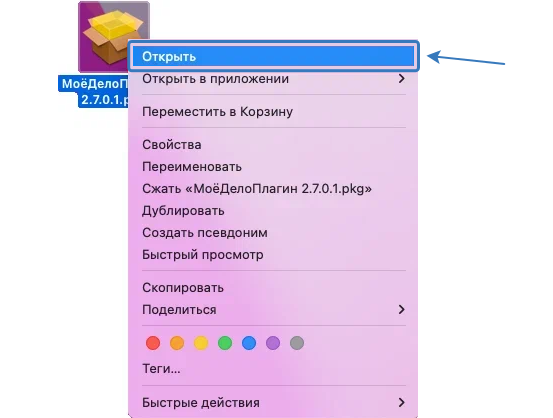
2. Если путь выше не помог, или вы используете тачпад, то согласно данной инструкции запустите установщик, нажав на кнопку «Всё равно открыть», пройдя по пути «Системные настройки» — «Конфиденциальность», спуститься вниз до раздела «Безопасность»: